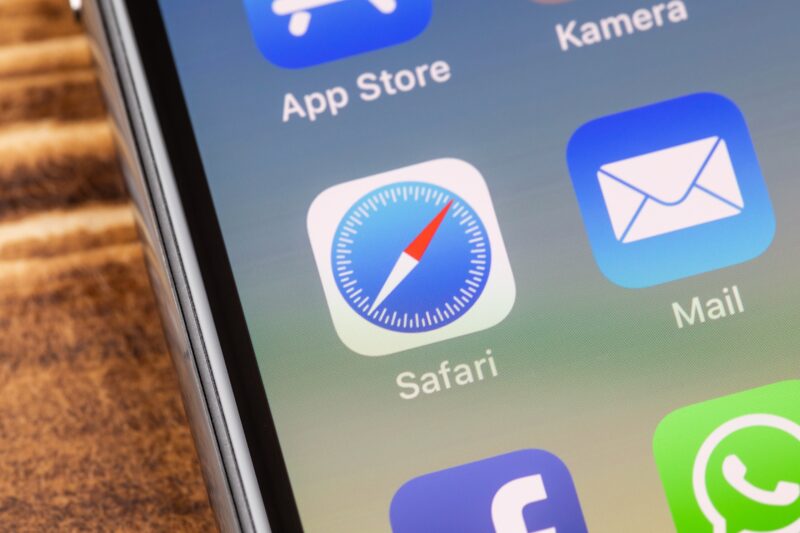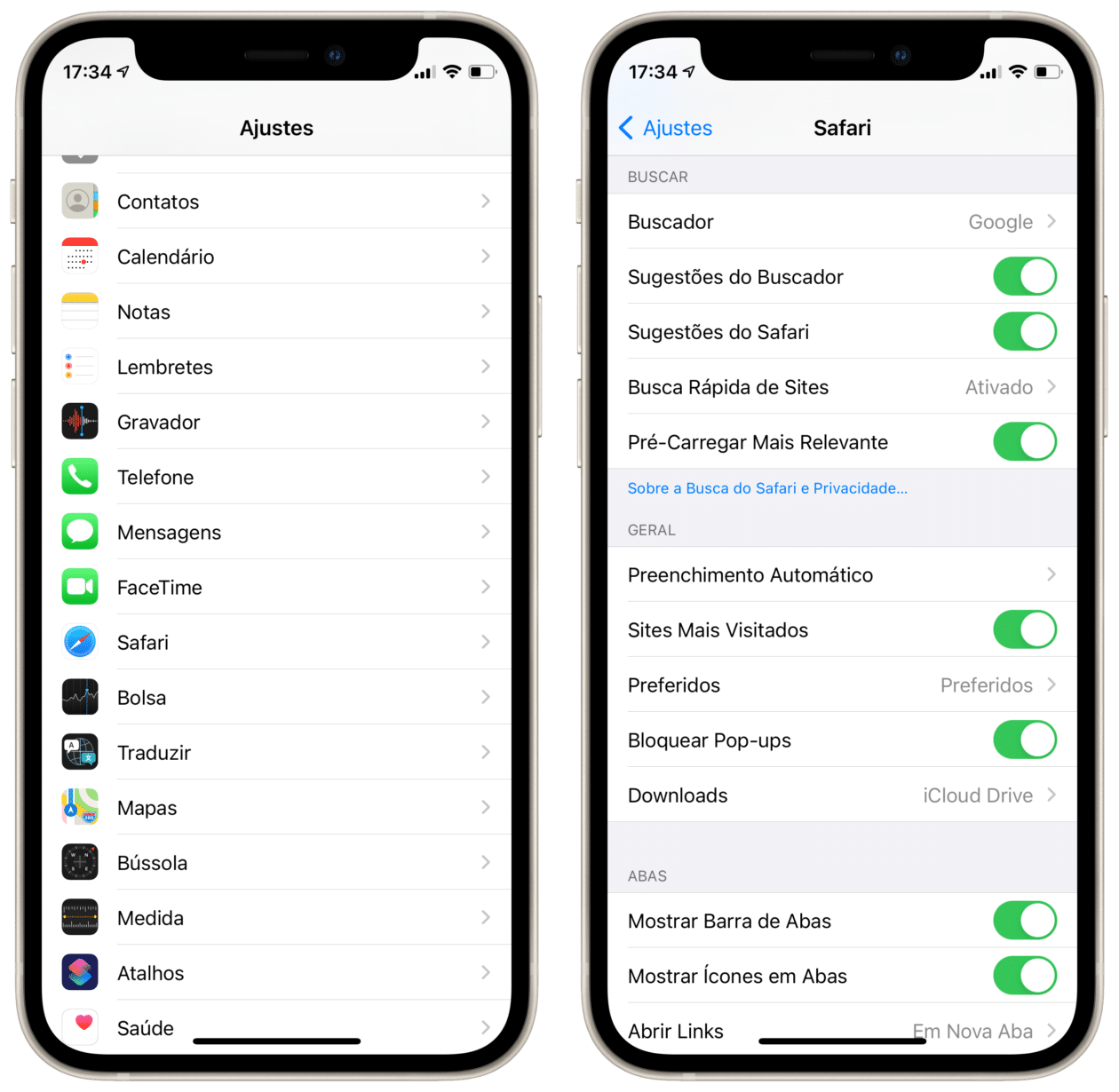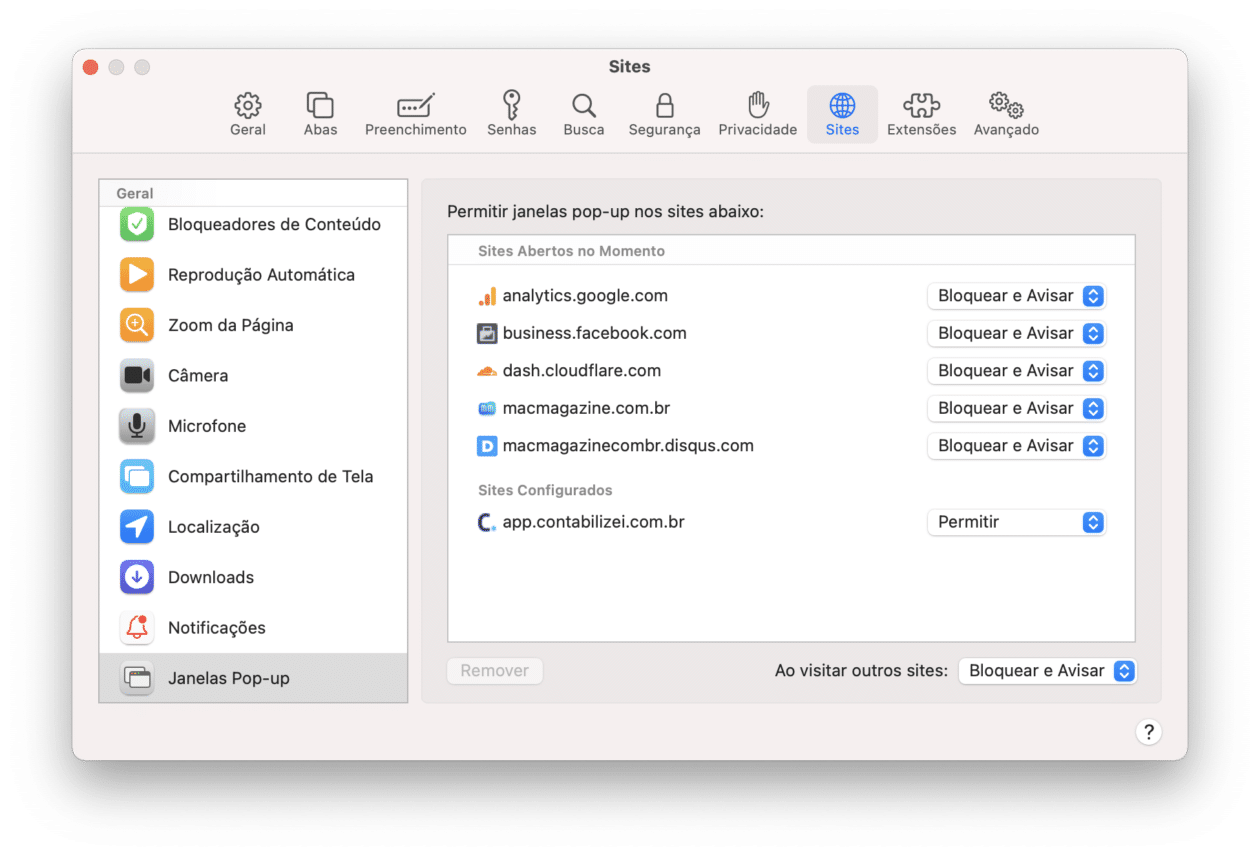O Safari é o navegador nativo de iPhones, iPads e Macs. Com ele, a Apple promete uma maior velocidade na abertura de páginas e um maior controle da sua privacidade em relação a outros browsers, como o Google Chrome. Além disso, há a possibilidade de controlar algumas maneiras de como ele se comporta.
Uma delas diz respeito às janelas popup, que na maioria das vezes acabam sendo muito usadas por sites para propagandas irritantes ou coisas do tipo. Com uma simples configuração, porém, você consegue alterar as configurações — incluindo o comportamento de sites específicos, no caso do Mac.
Bloqueando janelas popup no iPhone/iPad
No iPhone ou no iPad, a única configuração disponível é a de bloquear todos os sites de uma vez. Para fazer isso, vá em Ajustes » Safari e ative a opção “Bloquear Pop-ups”.
Bloqueando janelas popup no Mac
No caso do Mac, clique em Safari (na barra de menus) e em “Preferências…”. Depois, vá até a aba “Sites” e procure por “Janelas Pop-up”, na barra lateral. Por lá, você poderá permitir ou não as janelas popups em sites abertos no momento e naqueles que já tiver configurado. São três as opções disponíveis: Permitir, Bloquear ou Bloquear e Avisar.
Caso queira remover algum site da sessão de sites configurados, clique em cima dele e depois em “Remover”. Já para usar a configuração nos demais sites, selecione uma das três opções disponíveis no menu suspenso, localizado no canto inferior direito.